QIP Infium má oproti oficiálnímu klientovi řadu předností, například se rychleji spouští a svižněji reaguje, v paměti zabírá násobně méně místa než ICQ, umožňuje současné připojení k více sítím (nejen k ICQ, ale též třeba k Jabberu nebo Google Talk) a lze si ho snadno upravit k obrazu svému. Další přednosti a výhody jistě najdete sami. V tomto tipu se podíváme na to, jak QIP správně nainstalovat včetně češtiny a začít používat.
- Stáhněte si instalaci QIP Infium (nepleťte si s verzí QIP 2005).
- Nejdříve proveďte instalaci samotného programu. Instalace je velmi rychlá a zvládne ji i úplný začátečník. Instalací projdete klepáním na tlačítko Next, pouze v části Additional Options zrušte zaškrtnutí výchozích voleb. V posledním okně zrušte zaškrtnutí volby Launch QIP, aby se program nespustil a po instalaci ho nespouštějte.
- Po spuštění programu budete vyzváni k určení místa, kam se má uložit profil, nechte vybranou horní volbu.
- Dále budete vyzváni k vytvoření účtu v rámci QIP. Pokud účet nemáte, zvolte svůj login (uživatelské jméno) a heslo, které v poli Confirm password zopakujte. Do spodního pole vložte e-mailovou adresu, na kterou si můžete nechat zaslat zapomenuté heslo. Pokračujte tlačítkem Next. V dalším okně stiskněte tlačítko Done.
- Nyní vás QIP vyzve k zadání přihlašovacích údajů do sítě ICQ. Zadejte své ICQ číslo, heslo a stiskněte tlačítko Add. Pak pokračujte tlačítkem Next. Pokud se nechcete přihlašovat do dalších sítí, údaje nevyplňujte a stiskněte pouze tlačítko Next. Nakonec stiskněte tlačítko Done.

Přihlášení do klasické sítě ICQ
- QIP Infium se spustí a přihlásí se do sítě ICQ, i do své sítě. Dalším krokem bude nastavení češtiny. Klepněte na velké tlačítko s logem programu vlevo dole a v nabídce zvolte Preferencies.
- V levé nabídce klepněte na Interface a pak do roletky v části User interface language, v níž vyberte Czech. A jazyk zvolíte stisknutím tlačítka Apply. Nyní je program plně v češtině.
- Nastavení sítí, k nimž se QIP připojuje, můžete provést v kategorii Účty. V kategorii Hlavní můžete zvolit, zda se má program spouštět ihned po staru Windows.
- Vhodné je také nastavit účinný antispamový filtr v kategorii Antispam. Zde zaškrtněte volbu Zapnout antispam robota a do polí níže můžete napsat otázku a odpověď, která testuje, zda vám píše zprávu spamový robot, nebo člověk. Pokud vám bude psát někdo, koho nemáte v seznamu kontaktů, bude muset nejdříve absolvovat tento test, a teprve poté vám bude moci poslat zprávu.
- Program jinak funguje podobně jako oficiální klient ICQ, takže právu pošlete poklepáním na kontakt v seznamu kontaktů. Stavy můžete měnit ve spodní liště pro každou síť zvlášť.
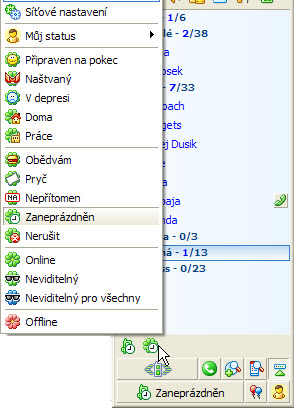
Komunikace už je v plném proudu